GNOME-kettad
GNOME Disks on Linuxi sisemine ja välimine kettahalduse tööriist. Udiskidele tuginedes saab seda kasutada draivide muutmiseks, vormindamiseks ja partitsioonikettadeks ning võrdlusuuringute tegemiseks mis tahes süsteemiga ühendatud andmekandjal.
GNOME-kettad on eelinstallitud enamikus GNOME-põhise töölauakeskkonnaga levitustes. Juhul, kui see teie Ubuntu süsteemis puudub, saate selle installida, käivitades alloleva käsu:
$ sudo apt installib gnome-kettadKõvaketta võrdlusuuringu teostamiseks GNOME-ketaste abil käivitage rakenduste käivitusprogrammis rakendus "Kettad".
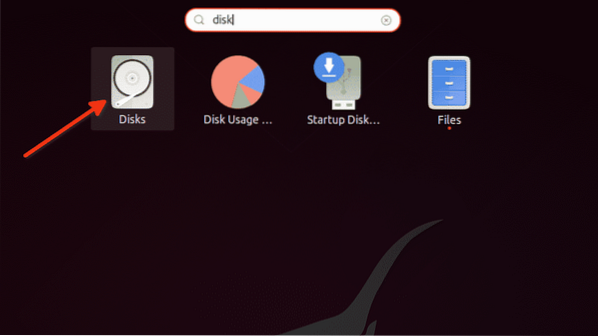
Klõpsake kolme punktiga menüüd ja seejärel valikut „Võrdluskett…”.
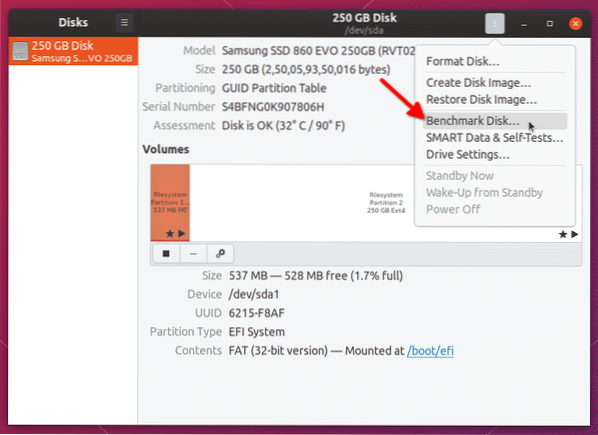
Klõpsake järgmises aknas nuppu "Start Benchmark ...".
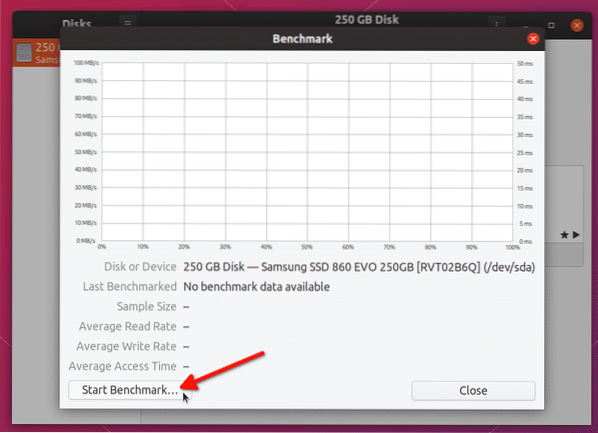
Muutke valikuid vastavalt vajadusele. Pange tähele, et võrdlusuuringute utiliit ei võimalda teil kirjutada võrdlusaluseid ühendatud kettadele. Nii et sisseehitatud kettale täieliku lugemis-kirjutamise võrdlusuuringu sooritamiseks peate GNOME-kettad käivitama USB-režiimis ja eemaldama sisseehitatud mäluseadme. Võrdlusuuringute alustamiseks klõpsake nuppu „Alusta võrdlusuuringut ...”.
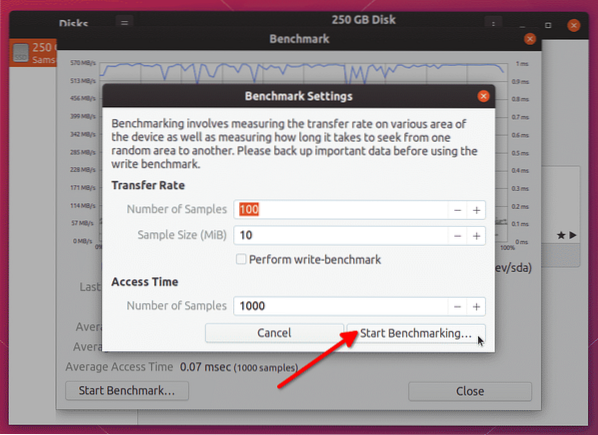
Võrdlusuuringute protsess võtab mõned lõpule, sõltuvalt teie valitud proovide arvust. Kui protsess on lõppenud, näete lugemise / kirjutamise kiiruse tulemusi.
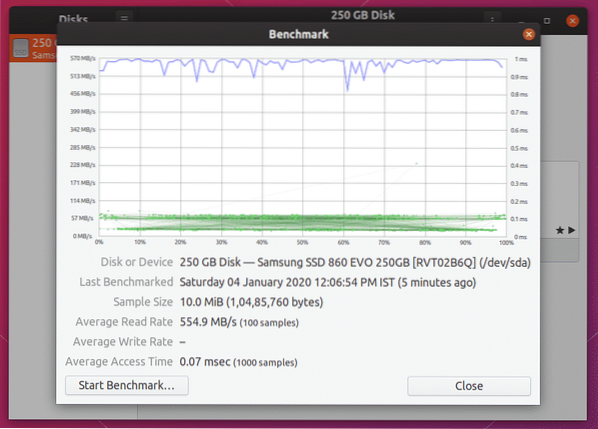
Efektiivsuse hindamiseks peate neid tulemusi võrdlema müüja reklaamitud lugemis- / kirjutamisväärtustega.
Hdparm
Hdparm on Linuxi jaoks lihtne käsurea rakendus, mis võimaldab parameetreid seades ja eemaldades hallata salvestusseadmeid. See sisaldab ka võimalust salvestusseadmete lugemiskiiruse testimiseks.
HDparmi installimiseks Ubuntu käivitage järgmine käsk:
$ sudo apt install hdparmKõvaketta võrdlusaluse käivitamiseks Hdparmi abil kasutage järgmist käsku:
$ sudo hdparm -tT / dev / sdaAsendage osa “/ dev / sda” kõvaketta aadressiga. Tee saab kontrollida ülalnimetatud rakenduse GNOME kettad abil või käivitades alloleva käsu:
$ lsblk -o NIMI, TEE, MUDEL, VENDOR, SIZE, FSUSED, FSUSE%, TYPE, MOUNTPOINTKui võrdlusalus on lõpetatud, näete testitulemusi terminali väljundina.
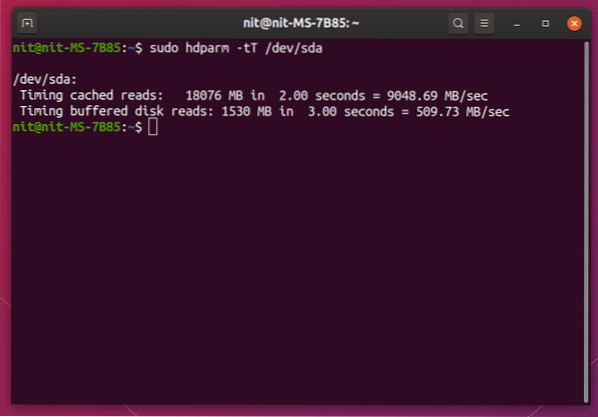
DD
Data Duplicator või lihtsalt 'dd' on Linuxi käsurea utiliit, mis võimaldab faile ja andmeid kopeerida ja teisendada. See suudab kopeerida suuri andmepalasid, kloonida terveid kõvakettaid, luua käivitatavaid USB-draive ja nii edasi.
Kõvaketta kirjutamise kiirust on võimalik kontrollida dd abil. Kirjutamiskiiruse võrdlusaluse täitmiseks käivitage allpool olevad käsud.
$ mkdir võrdlusalus$ cd võrdlusalus
$ dd kui = / dev / null = benchfile bs = 4k count = 200000 && sync; rm benchfile
Oodake testi lõppu, kui tulemused on tehtud, kuvatakse tulemused terminalis.
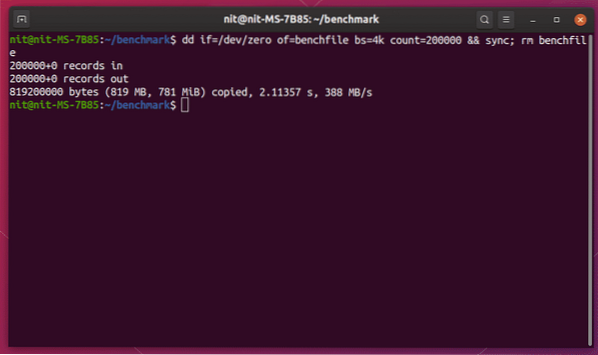
Lugemistesti sooritamiseks dd abil käivitage järgmine käsk:
$ dd, kui = / dev / null = / dev / null && sünkroonSee käsk töötab seni, kuni see peatatakse, nii et vajutage
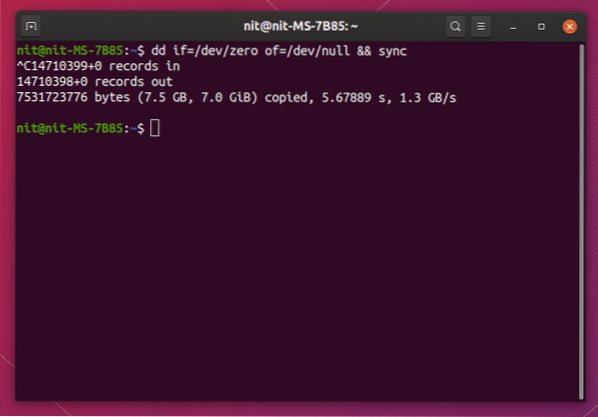
Sysbench
Sysbench on Linuxi jaoks mitmeotstarbeline võrdlusuuring. Mõned Sysbenchi pakutavad võrdlusvalikud hõlmavad protsessori stressitesti, mälule juurdepääsu kiiruse testi ja failisüsteemi sisendi väljundvõimsuse testi.
Sysbenchi installimiseks Ubuntu käivitage järgmine käsk:
$ sudo apt install sysbenchKõvaketta võrdlusuuringu sooritamiseks sysbenchi abil käivitage ükshaaval allpool olevad käsud:
$ mkdir võrdlusalus$ cd võrdlusalus
$ sysbench fileio valmistub
$ sysbench fileio --file-test-mode = rndrw run
Oodake testi lõppu. Kui see on tehtud, näete tulemusi terminaliväljundina.
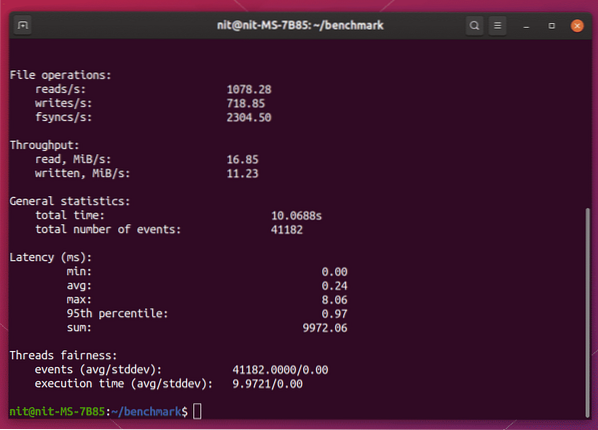
Testfailide eemaldamiseks võrdluskataloogist käivitage järgmine käsk:
$ rm test_fail.*Toimivuse näitajana saate kasutada statistikat „Läbilaskevõime”.
Sysstat
Sysstat on Linuxi käsurea jõudluse jälgimise rakendus. See saab jälgida sisendväljundi toiminguid, mälu tarbimist, ressursside kasutamist, käivitades süsteemiprotsesse, võrgu tegevust jne. ja näidata nende kohta reaalajas statistikat.
Sysstati installimiseks Ubuntu käivitage järgmine käsk:
$ sudo apt install sysstatKõvaketta jõudluse jälgimiseks võite kasutada Sysstatis sisalduvat käsku "iostat". Ehkki see ei sisalda võrdlusuuringu teostamise võimalust, võib see näidata reaalajas andmeid ketta lugemis- ja kirjutamistegevuse kohta.
Ketta lugemis- ja kirjutamiskiiruste iga sekundi nägemiseks käivitage järgmine käsk:
$ iostat - inimene 1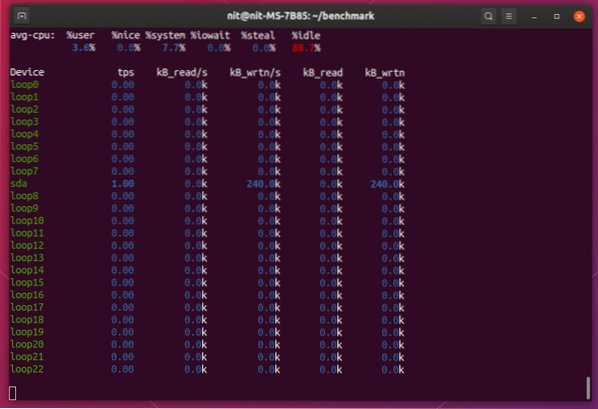
Iotop
Iotop on "top" tööriist kettalugemise ja -kirjutamise jälgimiseks. See näitab andmeid tabelina sarnaselt sellele, mida top või htop teeb ressursitarbimise kuvamiseks. See töötab sarnaselt eelpool mainitud iostati utiliidiga ja see pole just võrdlusuuringute tööriist. Kuid see võib kuvada ketta reaalajas statistikat, muutes selle sobivaks suurte andmetoimingute jälgimiseks.
Iotopi installimiseks Ubuntu käivitage järgmine käsk:
$ sudo apt install iotopIotopi käivitamiseks käivitage järgmine käsk:
$ iotop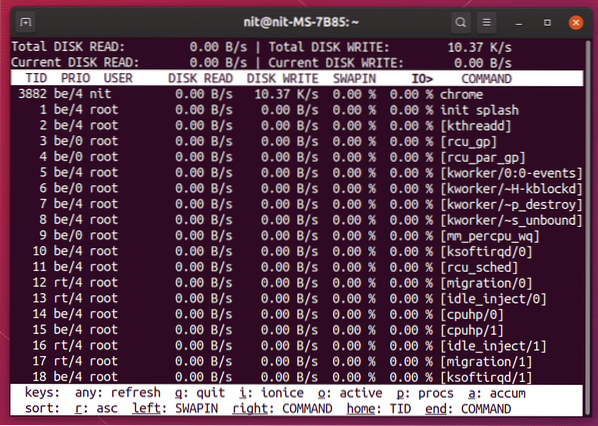
Järeldus
Need on mõned meetodid, mida saab kasutada kõvaketaste võrdlusuuringute ning nende lugemis- ja kirjutamiskiiruse määramiseks. Ei saa eitada, et mõned võltsitud ja valesti reklaamitud tooted on täna turul saadaval, eriti välkmäluseadmed. Ainus viis nende tõhususe kindlakstegemiseks on nende võrdlusuuringud ja tulemuste võrdlemine reklaamitud kiirustega.
 Phenquestions
Phenquestions

